Cách Bật Bluetooth Trên Windows 10
Cách Bật Bluetooth Trên Windows 10

Giới thiệu
Bluetooth giúp bạn kết nối thiết bị không dây như tai nghe, loa, bàn phím hoặc chuột mà không cần dây cáp rườm rà. Chỉ với vài thao tác đơn giản, bạn có thể dễ dàng bật Bluetooth trên máy tính Windows 10 và kết nối với bất kỳ thiết bị tương thích nào.
Bước 1: Mở Menu Windows
Nhấp vào biểu tượng Windows ở góc dưới bên trái màn hình.
Menu Start sẽ hiện ra, hiển thị các tùy chọn và ứng dụng thường dùng.

Bước 2: Truy cập Cài Đặt (Settings)
Chọn “Settings” (Cài đặt) ở góc dưới của menu.
Đây là nơi cho phép bạn tùy chỉnh và điều chỉnh toàn bộ hệ thống Windows 10.

Bước 3: Chọn Mục “Devices”
Trong cửa sổ Cài đặt, chọn “Devices” (Thiết bị).
Tại đây, bạn có thể quản lý các thiết bị ngoại vi như chuột, bàn phím, máy in và đặc biệt là Bluetooth.

Bước 4: Mở Tùy Chọn Bluetooth
Trong phần Devices, chọn “Bluetooth & other devices” (Bluetooth và các thiết bị khác).
Màn hình mới sẽ hiện ra, hiển thị tùy chọn để bật hoặc tắt Bluetooth.

Bước 5: Bật Bluetooth
Gạt nút Bluetooth sang vị trí “On” (Bật).
Khi Bluetooth được bật, máy tính của bạn sẽ hiển thị với các thiết bị xung quanh.
Từ đây, bạn có thể ghép nối (pair) với tai nghe, loa, điện thoại hoặc các phụ kiện Bluetooth khác.

💡 Lưu ý:
Đảm bảo thiết bị bạn muốn kết nối cũng đang bật Bluetooth và nằm trong phạm vi kết nối.
Một số thiết bị yêu cầu mã PIN hoặc xác nhận kết nối để hoàn tất ghép đôi.
Kết luận
Chỉ với vài bước đơn giản, bạn đã có thể bật và sử dụng Bluetooth trên Windows 10 để kết nối các thiết bị không dây tiện lợi. Bluetooth giúp không gian làm việc của bạn ngăn nắp, gọn gàng và hiện đại hơn, đồng thời mang lại trải nghiệm liền mạch khi phát nhạc, xem phim hoặc truyền dữ liệu.



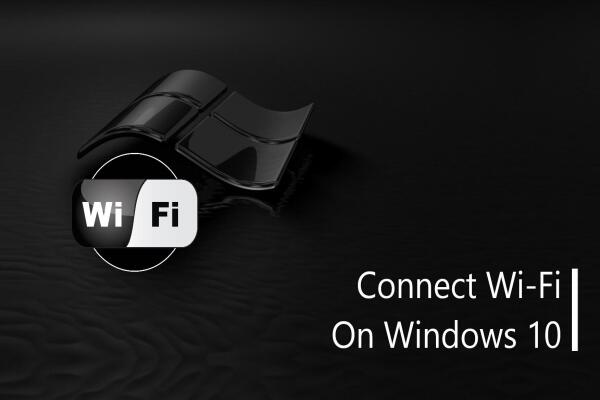


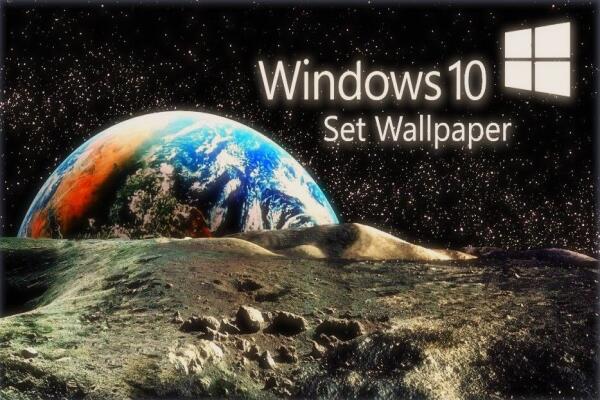
.jpg)
